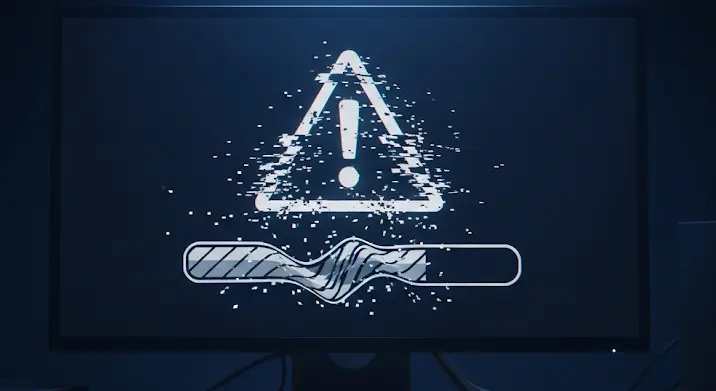
A Windows Update egy elengedhetetlen része a számítógéped biztonságának és stabilitásának. Segít naprakészen tartani az operációs rendszert a legújabb javításokkal, biztonsági frissítésekkel és új funkciókkal. Azonban időnként előfordulhat, hogy a Windows Update nem tölt le, ami frusztráló és potenciálisan kockázatos helyzetet eredményezhet. Ebben a cikkben feltárjuk ennek a problémának a lehetséges okait, részletes hibaelhárítási lépéseket mutatunk be, és tippeket adunk a jövőbeli problémák elkerülésére.
Miért nem tölt a Windows Update?
Számos oka lehet annak, hogy a Windows Update nem megfelelően működik. Íme néhány a leggyakoribbak közül:
- Internetkapcsolati problémák: A stabil és gyors internetkapcsolat elengedhetetlen a frissítések letöltéséhez.
- Szolgáltatási problémák: A Windows Update szolgáltatás (Windows Update Service) vagy a Háttérben Intelligens Átviteli Szolgáltatás (Background Intelligent Transfer Service – BITS) leállt vagy hibásan működik.
- Korrupt fájlok: A Windows Update fájljai megsérülhettek, ami megakadályozza a letöltést és a telepítést.
- Tárhelyhiány: Nincs elég hely a merevlemezen a frissítések letöltéséhez és telepítéséhez.
- Illesztőprogram-problémák: Egyes illesztőprogramok (pl. hálózati kártya illesztőprogramja) problémákat okozhatnak a Windows Update működésében.
- Vírusfertőzés: Kártékony szoftverek zavarhatják a Windows Update folyamatát.
- Beállítási problémák: A Windows Update beállításai helytelenül vannak konfigurálva.
- Kompatibilitási problémák: Egy adott frissítés nem kompatibilis a számítógépeddel.
Hibaelhárítási lépések
Most, hogy azonosítottuk a lehetséges okokat, nézzük meg a különböző hibaelhárítási lépéseket:
1. Ellenőrizd az internetkapcsolatot
Ez a legkézenfekvőbb lépés, de gyakran a probléma gyökere. Ellenőrizd, hogy van-e internetkapcsolatod. Próbálj meg felkeresni egy weboldalt vagy futtass egy sebességtesztet.
2. Indítsd újra a számítógépet
Egy egyszerű újraindítás sok problémát megoldhat, beleértve a Windows Update hibáit is. Az újraindítás során a rendszer újraindítja a szolgáltatásokat, és ideiglenes fájlokat törölhet, ami segíthet megoldani a problémát.
3. Futtasd a Windows Update hibaelhárítót
A Windows tartalmaz egy beépített hibaelhárítót a Windows Update problémákhoz. Eléréséhez kövesd az alábbi lépéseket:
- Keresd meg a „Hibaelhárítás” kifejezést a Start menüben.
- Válaszd a „Hibaelhárítási beállítások” lehetőséget.
- Kattints a „További hibaelhárítók” elemre.
- Válaszd a „Windows Update” lehetőséget, majd kattints a „Futtasd a hibaelhárítót” gombra.
A hibaelhárító automatikusan megpróbálja azonosítani és kijavítani a problémákat.
4. Ellenőrizd és indítsd újra a Windows Update szolgáltatásokat
A Windows Update működéséhez több szolgáltatásnak is futnia kell. Ellenőrizd, hogy ezek futnak-e, és indítsd újra őket, ha szükséges:
- Nyomd meg a Windows + R billentyűkombinációt a Futtatás ablak megnyitásához.
- Írd be a „services.msc” parancsot, és nyomd meg az Entert.
- Keresd meg a következő szolgáltatásokat:
- Windows Update (wuauserv)
- Háttérben Intelligens Átviteli Szolgáltatás (BITS)
- Cryptographic Services
- Kattints a jobb gombbal mindegyik szolgáltatásra, és válaszd az „Újraindítás” lehetőséget, ha elérhető. Ha a szolgáltatás nem fut, válaszd a „Start” lehetőséget.
5. Töröld a Windows Update gyorsítótárát
A Windows Update ideiglenes fájlokat tárol a gyorsítótárban. Ezek a fájlok megsérülhetnek, ami problémákat okozhat. A gyorsítótár törléséhez kövesd az alábbi lépéseket:
- Állítsd le a Windows Update szolgáltatást (lásd a 4. lépést).
- Nyomd meg a Windows + R billentyűkombinációt a Futtatás ablak megnyitásához.
- Írd be a „%windir%SoftwareDistributionDownload” parancsot, és nyomd meg az Entert.
- Töröld a mappában található összes fájlt és mappát.
- Indítsd újra a Windows Update szolgáltatást (lásd a 4. lépést).
6. Futtass egy rendszerfájl-ellenőrzőt (SFC)
A Rendszerfájl-ellenőrző (SFC) egy beépített eszköz, amely a sérült rendszerfájlokat keresi és javítja. A futtatásához kövesd az alábbi lépéseket:
- Nyisd meg a Parancssort rendszergazdai jogokkal (keresd meg a „cmd” kifejezést a Start menüben, kattints a jobb gombbal, és válaszd a „Futtatás rendszergazdaként” lehetőséget).
- Írd be a „sfc /scannow” parancsot, és nyomd meg az Entert.
- Várj, amíg a szkennelés befejeződik. Ez eltarthat egy ideig.
- Indítsd újra a számítógépet.
7. Ellenőrizd a tárhelyet
A Windows Update sok tárhelyet igényelhet a frissítések letöltéséhez és telepítéséhez. Ellenőrizd, hogy van-e elég hely a merevlemezen. Ha nincs, törölj néhány felesleges fájlt vagy alkalmazást.
8. Ellenőrizd a dátumot és az időt
A helytelen dátum és idő problémákat okozhat a Windows Update működésében. Győződj meg róla, hogy a dátum és az idő helyesen van beállítva.
9. Ideiglenesen tiltsd le a víruskeresőt
Néha a víruskereső szoftver zavarhatja a Windows Update folyamatát. Ideiglenesen tiltsd le a víruskeresőt, és próbáld meg újra a frissítést. Ne felejtsd el újra engedélyezni a víruskeresőt, miután befejezted.
10. Tiszta rendszerindítás
A tiszta rendszerindítás során a Windows csak a legszükségesebb szolgáltatásokkal és illesztőprogramokkal indul el. Ez segíthet azonosítani, hogy egy harmadik féltől származó szoftver okozza-e a problémát. A tiszta rendszerindítás végrehajtásához kövesd a Microsoft utasításait.
Megelőzési tippek
A Windows Update problémák elkerülése érdekében kövesd az alábbi tippeket:
- Tartsd a számítógépedet tisztán a felesleges fájloktól és alkalmazásoktól.
- Tartsd a víruskereső szoftveredet naprakészen.
- Rendszeresen végezz rendszerkarbantartást.
- Győződj meg róla, hogy stabil internetkapcsolatod van.
- Időnként ellenőrizd a Windows Update beállításait.
Ha a fenti lépések egyike sem oldja meg a problémát, érdemes szakember segítségét kérni.

